2021-03-22 16:32:05来源:兔叽下载站 编辑:kingguard
阿里云盘app给大家提供了上传压缩包、文件、照片和视频功能哦,这里容量大,而且可以保护大家的储存的隐私哦。想必大家都不熟悉阿里云盘如何新建文件夹,感觉比较陌生,现在兔叽下载站小编给各位带来新建文件夹方法讲解,大家来收看这篇文章学习一下吧。
1、打开手机上的阿里云盘app,在首页文件中点击右下角的【+】新建;

2、在弹出的窗口中,选择【新建文件夹】;
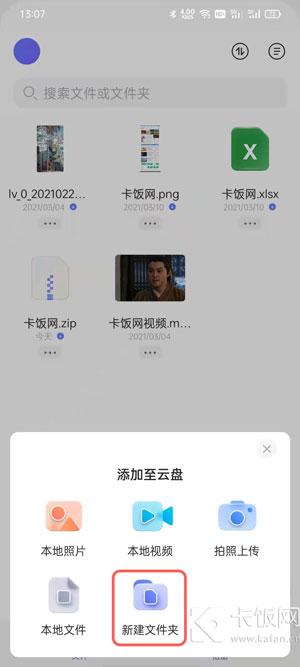
3、输入需要设置的文件夹名称,点击右上角的【完成】,完成文件夹新建操作;
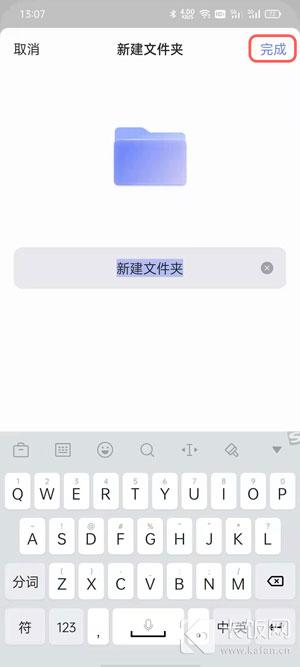
4、然后在文件中,点击创建好的文件夹,进入可上传相关文件;
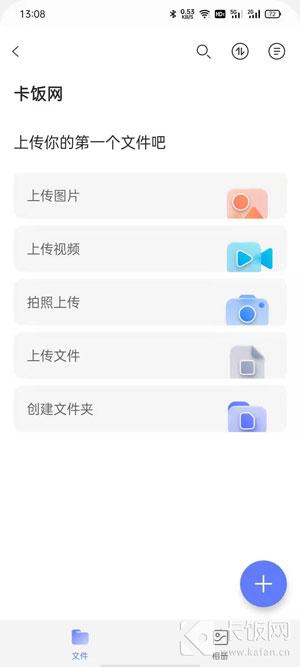
5、我们也可以在首页,长按文件,选择【移动】按钮,将其移动至新建文件夹中。
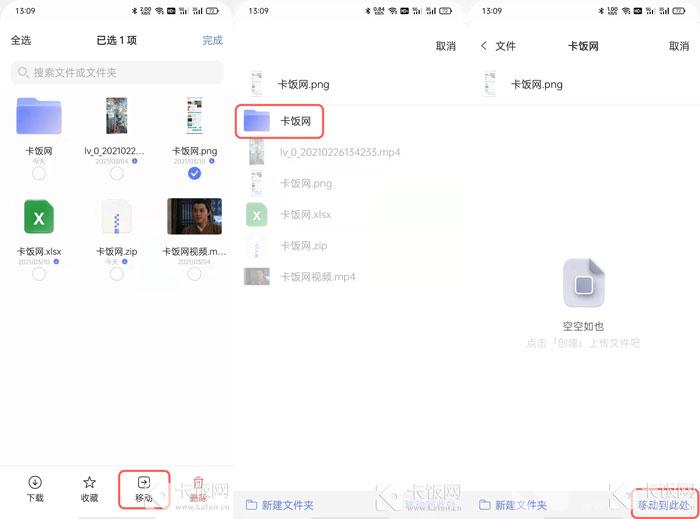
6、登录阿里云盘网页版,使用自己的账号登录,进入阿里云盘首页;
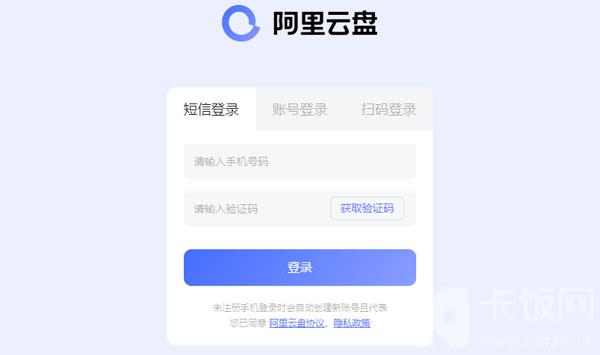
7、点击右上角的【新建】,选择【新建文件夹】选项;
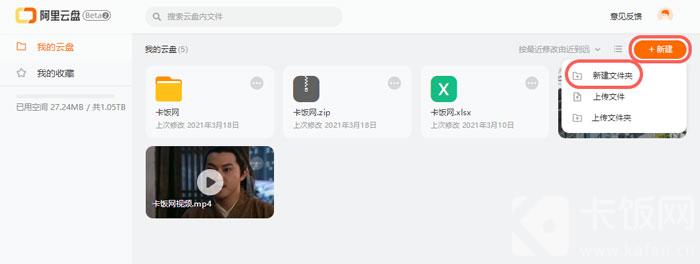
8、输入需要创建的文件夹名称,点击【确定】完成新建;
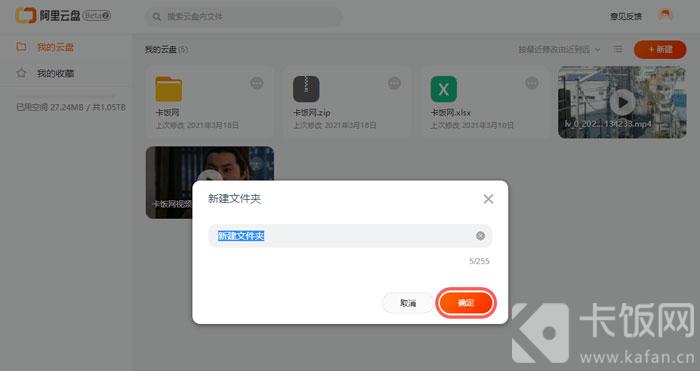
9、如果需要移动,勾选需要移动的文件,然后点击左上角的【移动】;
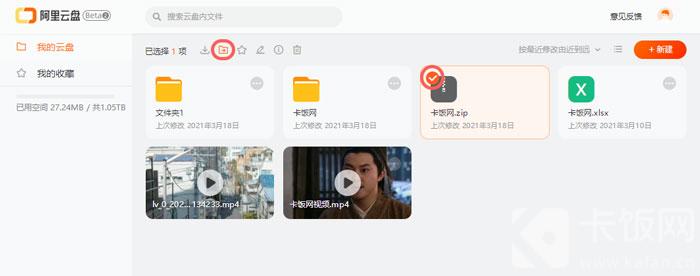
10、或者点击文件右上角的【…】更多,选择【移动】,选择需要移动的位置到文件夹即可。
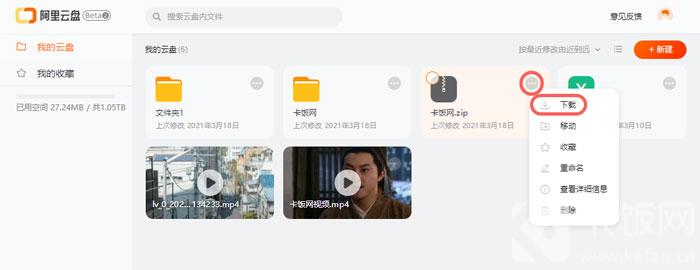
喜欢小编带来的相关介绍吗?喜欢的话就请大家多多关注兔叽下载站。

2024-11-29

2024-08-19

2024-08-19

2024-05-28